Google Drive sẽ cập nhật phím tắt mới vào tháng 8 năm nay để người dùng cập nhật và sử dụng. Bộ phím tắt trong Google Drive giúp người dùng tiết kiệm thời gian cũng như thao tác thực hiện, khi bạn đã làm quen với bộ phím tắt. Dưới đây là phím tắt hữu ích trên Google Drive.
Mục lục bài viết
Phím tắt điều hướng và chế độ xem
- Chuyển đến bảng điều hướng: Alt + G rồi N hoặc Alt + G rồi F
- Chuyển đến chế độ xem mục: Alt + G rồi I
- Chuyển đổi giữa dạng lưới và danh sách: Alt + G rồi L
- Nội dung trang: Alt + G rồi C
- Tới ngăn chi tiết: Alt + G rồi D
- Lên thanh tìm kiếm: Alt + G rồi T
- Chuyển sang trạng thái tải xuống: Alt + G rồi A
- Chuyển sang trạng thái tải lên: Alt + G rồi U
- Hiển thị hoặc ẩn ngăn phê duyệt: Alt + V rồi E
- Hiển thị hoặc ẩn ngăn chi tiết: Alt + V rồi D
- Hiển thị hoặc ẩn ngăn hoạt động: Alt + V rồi A
Phím tắt chọn các mục
- Chọn hoặc bỏ chọn mục: Shift + Space
- Chọn mục tiếp theo xuống: Mũi tên xuống
- Chọn mục tiếp theo lên: Mũi tên lên
- Chọn mục tiếp theo bên trái: Mũi tên trái
- Chọn mục tiếp theo bên phải: Mũi tên bên phải
- Mở rộng lựa chọn xuống: Shift + mũi tên xuống
- Mở rộng lựa chọn lên: Shift + mũi tên lên
- Mở rộng lựa chọn sang trái: Shift + mũi tên trái
- Mở rộng quyền lựa chọn: Shift + mũi tên phải
- Chọn tất cả các mục hiển thị: Ctrl + A
- Xóa tất cả các lựa chọn: Esc
Phím tắt Google Drive di chuyển giữa các mục
- Di chuyển xuống không thay đổi vùng lựa chọn: Ctrl + mũi tên xuống
- Di chuyển lên trên mà không thay đổi vùng lựa chọn: Ctrl + Mũi tên lên
- Di chuyển sang trái mà không thay đổi vùng lựa chọn: Ctrl + Mũi tên trái
- Di chuyển sang phải mà không thay đổi vùng lựa chọn: Ctrl + Mũi tên phải
Phím tắt thao tác trên mục đã chọn
- Mở các mục đã chọn: Enter
- Mở các mục đã chọn trong thẻ mới: Ctrl + Enter
- Đổi tên các mục đã chọn: F2
- Chia sẻ các mục đã chọn: Ctrl + Alt + A
- Di chuyển các mục đã chọn vào thư mục mới: Ctrl + Alt + M
- Gắn dấu sao hoặc bỏ gắn dấu sao cho các mục đã chọn: Ctrl + Alt + S
- Tạo lối tắt đến các mục đã chọn: Ctrl + Alt + R
- Xoá các mục được chọn: Delete or #
- Sao chép URL mục đã chọn: Ctrl + Alt + I
- Sao chép tiêu đề mục đã chọn: Ctrl + Shift + C
- Cắt các mục đã chọn vào clipboard: Ctrl + x
- Paste các mục từ clipboard làm lối tắt: Ctrl + Shift + V
- Paste các mục đã chọn từ clipboard hoặc di chuyển các mục đã chọn từ clipboard: Ctrl + Shift + V
- Tạo lối tắt cho mục đã chọn: Ctrl + Alt + R
- Làm lại hành động hoàn tác cuối cùng: Ctrl + Y
- Tải dữ liệu: Alt + C rồi U
- Tải thư mục: Alt + C rồi I
Phím tắt tạo nội dung mới trên Google Drive
- Tạo tài liệu: Alt + C rồi T
- Bảng trình chiếu: Alt + C rồi P
- Bảng tính: Alt + C rồi S
- Bảng vẽ: Alt + C rồi D
- Thư mục: Alt + C rồi F
- Form: Alt + C rồi O
Phím tắt Google Drive mở menu
- Tạo/mới: Alt + N
- Menu tác vụ khác: Shift + F10 hoặc Alt + A
- Tác vụ đổi mới với thư mục hiện tại: Alt + Shift + A
- Sắp xếp: Alt +R
- Cài đặt: Ctrl + Shift + S
Phím tắt cho ứng dụng
- Hiện danh sách phím tắt: Ctrl + /
- Chọn mật độ hình ảnh tiếp theo (chiều cao hàng và khoảng cách phần tử để xem danh sách): Alt + T rồi Q
- Tìm/tìm tiếp theo: Ctrl + F
- In: Ctrl + P
- Huỷ thao tác gần đây nhất: Ctrl + Z
- Làm lại thao tác bị huỷ gần đây nhất: Ctrl + Y
- Hiện thông báo gần đây nhất: Alt + G rồi K
- Tìm kiếm trên Drive của bạn: /
Phím tắt ở chế độ xem trước
- Bật hoặc tắt chế độ xem trước: Ctrl + Alt + P
- Đóng: ESC
- Phát/tạm dừng: Space
- Phóng to: + hoặc =
- Thu nhỏ: -
 Công nghệ
Công nghệ  Windows
Windows  iPhone
iPhone  Android
Android  Học CNTT
Học CNTT  Download
Download  Tiện ích
Tiện ích  Khoa học
Khoa học  Game
Game  Làng CN
Làng CN  Ứng dụng
Ứng dụng 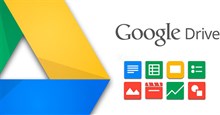
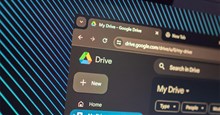
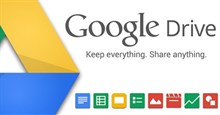





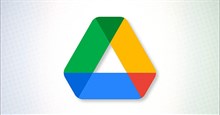

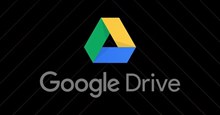

 Linux
Linux  Đồng hồ thông minh
Đồng hồ thông minh  Chụp ảnh - Quay phim
Chụp ảnh - Quay phim  macOS
macOS  Phần cứng
Phần cứng  Thủ thuật SEO
Thủ thuật SEO  Kiến thức cơ bản
Kiến thức cơ bản  Dịch vụ ngân hàng
Dịch vụ ngân hàng  Lập trình
Lập trình  Dịch vụ nhà mạng
Dịch vụ nhà mạng  Dịch vụ công trực tuyến
Dịch vụ công trực tuyến  Nhà thông minh
Nhà thông minh  Quiz công nghệ
Quiz công nghệ  Microsoft Word 2016
Microsoft Word 2016  Microsoft Word 2013
Microsoft Word 2013  Microsoft Word 2007
Microsoft Word 2007  Microsoft Excel 2019
Microsoft Excel 2019  Microsoft Excel 2016
Microsoft Excel 2016  Microsoft PowerPoint 2019
Microsoft PowerPoint 2019  Google Sheets - Trang tính
Google Sheets - Trang tính  Code mẫu
Code mẫu  Photoshop CS6
Photoshop CS6  Photoshop CS5
Photoshop CS5  Lập trình Scratch
Lập trình Scratch  Bootstrap
Bootstrap  Ứng dụng văn phòng
Ứng dụng văn phòng  Tải game
Tải game  Tiện ích hệ thống
Tiện ích hệ thống  Ảnh, đồ họa
Ảnh, đồ họa  Internet
Internet  Bảo mật, Antivirus
Bảo mật, Antivirus  Họp, học trực tuyến
Họp, học trực tuyến  Video, phim, nhạc
Video, phim, nhạc  Giao tiếp, liên lạc, hẹn hò
Giao tiếp, liên lạc, hẹn hò  Hỗ trợ học tập
Hỗ trợ học tập  Máy ảo
Máy ảo  Điện máy
Điện máy  Tủ lạnh
Tủ lạnh  Tivi
Tivi  Điều hòa
Điều hòa  Máy giặt
Máy giặt  Quạt các loại
Quạt các loại  Cuộc sống
Cuộc sống  Kỹ năng
Kỹ năng  Món ngon mỗi ngày
Món ngon mỗi ngày  Làm đẹp
Làm đẹp  Nuôi dạy con
Nuôi dạy con  Chăm sóc Nhà cửa
Chăm sóc Nhà cửa  Du lịch
Du lịch  Halloween
Halloween  Mẹo vặt
Mẹo vặt  Giáng sinh - Noel
Giáng sinh - Noel  Quà tặng
Quà tặng  Giải trí
Giải trí  Là gì?
Là gì?  Nhà đẹp
Nhà đẹp  TOP
TOP  Ô tô, Xe máy
Ô tô, Xe máy  Giấy phép lái xe
Giấy phép lái xe  Tấn công mạng
Tấn công mạng  Chuyện công nghệ
Chuyện công nghệ  Công nghệ mới
Công nghệ mới  Trí tuệ nhân tạo (AI)
Trí tuệ nhân tạo (AI)  Anh tài công nghệ
Anh tài công nghệ  Bình luận công nghệ
Bình luận công nghệ